どうも、
ABHACHI-Graphics(@Abhachi_Graphic)の橋本です。
Illustratorには重なっているオブジェクトの中をくり抜く「中マド」という機能があります。
「複合パス」という機能でも結果的に同じオブジェクトを作ることができるのですが
今回はその2つがどのように違うのか解説してみます。
中マドと複合パスの動作
基本的にはどちらも、下図のようなオブジェクトの重なっている部分を切り抜く機能があります。
複合パス
パスが重なり合う部分が透明に抜けて表示されるようにペイントされ、2 つ以上の複数のパスが含まれたパスのことです。
2つ以上の複数のパスが含まれたパスを1つのパスとして扱うものです。
複数のパスが離れていても複合パスを適用できます。
中マド
オブジェクトが重なり合っていないすべての部分をトレースし、重なり合っている部分を透明にします。偶数個のオブジェクトが重なり合っている部分は透明になります。奇数個のオブジェクトが重なり合っている部分は塗りが適用されます。
中マドは重なったオブジェクトに対して重なり部分を透明にし、複合パスを作る機能です。
しかし「複合パスを作成」というコマンドとは少し違った点があるので次から解説します。
動作の違い(1)適用される塗りが異なる
赤と青のオブジェクトを重ねたところへそれぞれ「中マド」と「複合パスの作成」を掛けてみましょう。
どちらも真ん中の四角形がくりぬかれた形になりましたが、中マドは前面のオブジェクトの塗り(青)を引き継ぎ、複合パスは背面のオブジェクトの塗り(赤)を引き継ぎました。
動作の違い(2) 3つ以上重ねた場合の挙動が異なる
先ほどのオブジェクトをずらして、最前面に緑の四角形を追加しました。
この状態で3つのオブジェクトを選択してそれぞれの操作を行うと、、、
切り抜かれる部分に差があることが分かります。
中マドは重なっている部分すべてを切り抜いているのに対し、
複合パスは最前面のオブジェクトがそのまま残っています。
動作の違い(3) レイヤー構造が異なる
前面のオブジェクトがはみ出して重なっている場合には、
中マドはグループ扱いになります。
つまり青いほうのオブジェクトはグループ解除すれば切り抜かれた範囲を除いて
別々に使うことができます。
まとめ
結果的に言うと「切り抜く」という使い方だと中マドの方がレイヤーごとの編集ができるので使い易いと思います。
複合パスは複数オブジェクトをまとめてクリップングマスクしたいときなどに有効なので使いどころを見極めるようにしましょう。
最後まで読んで頂きありがとうございました!!










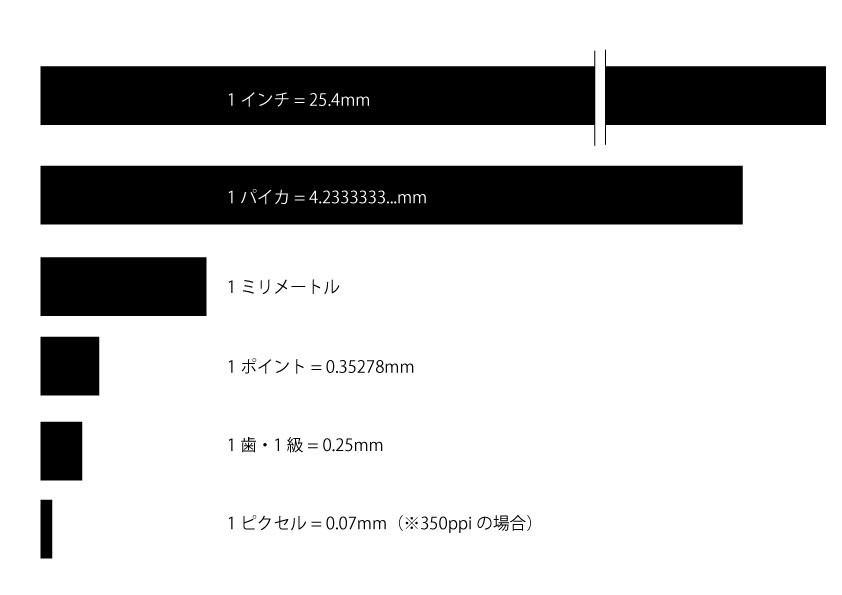
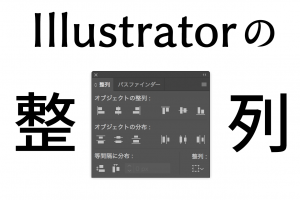
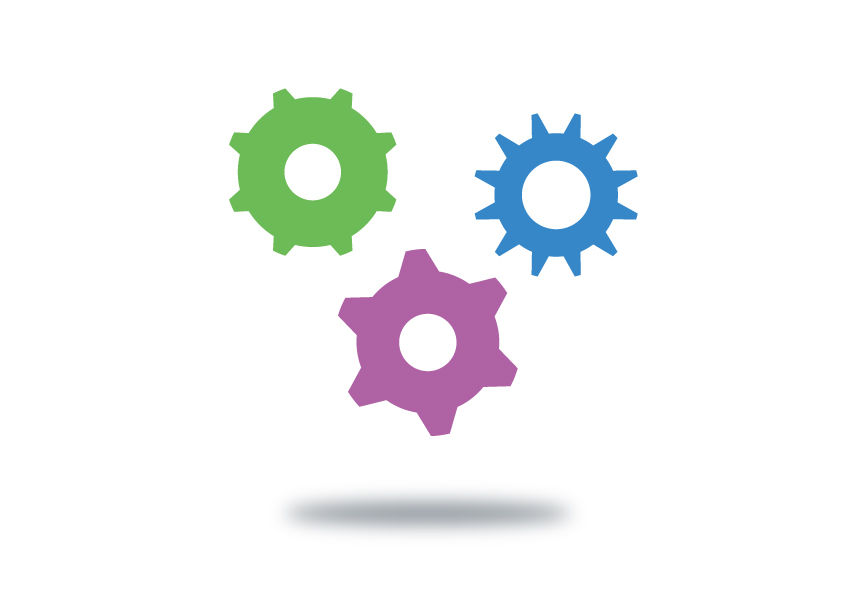


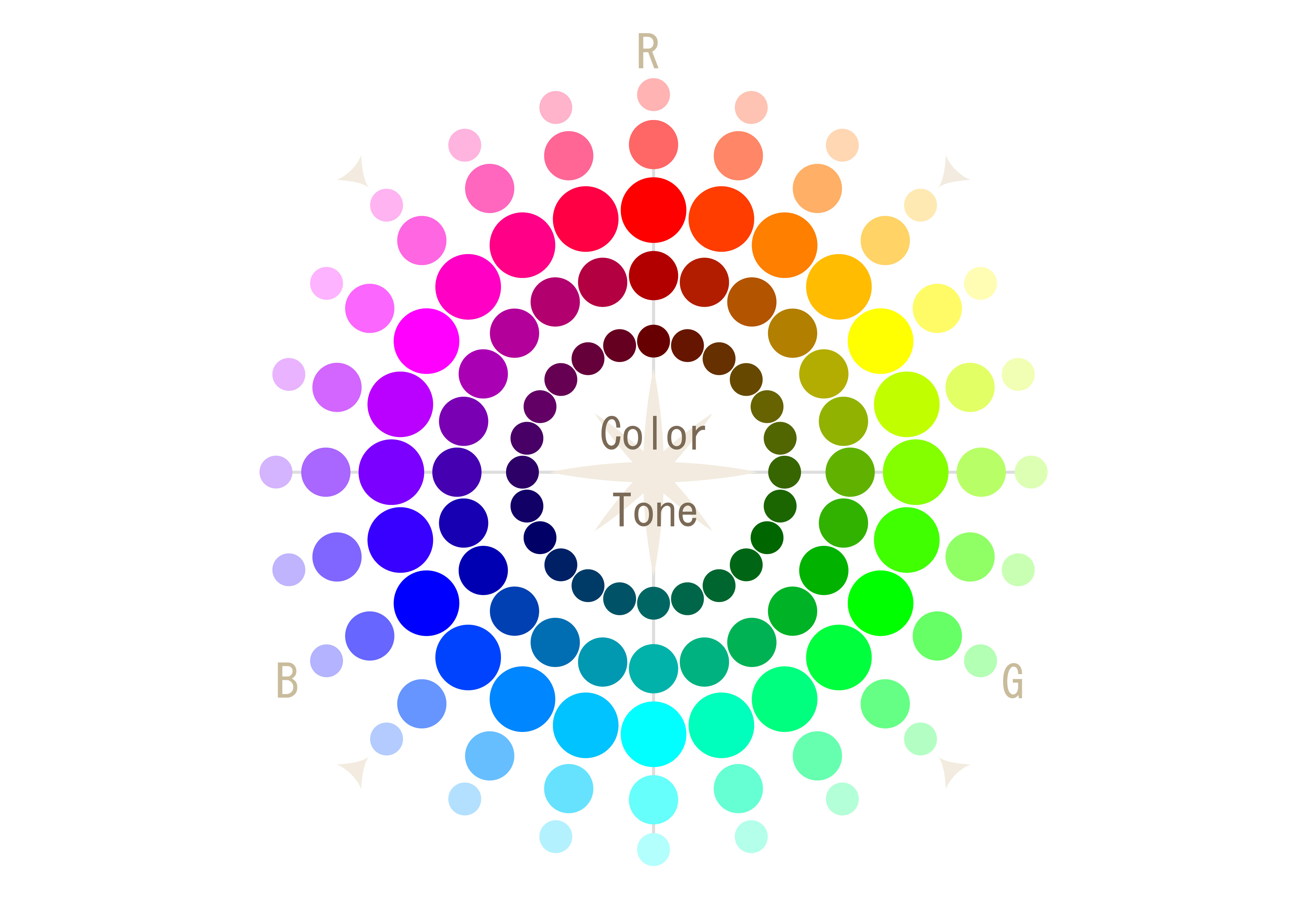

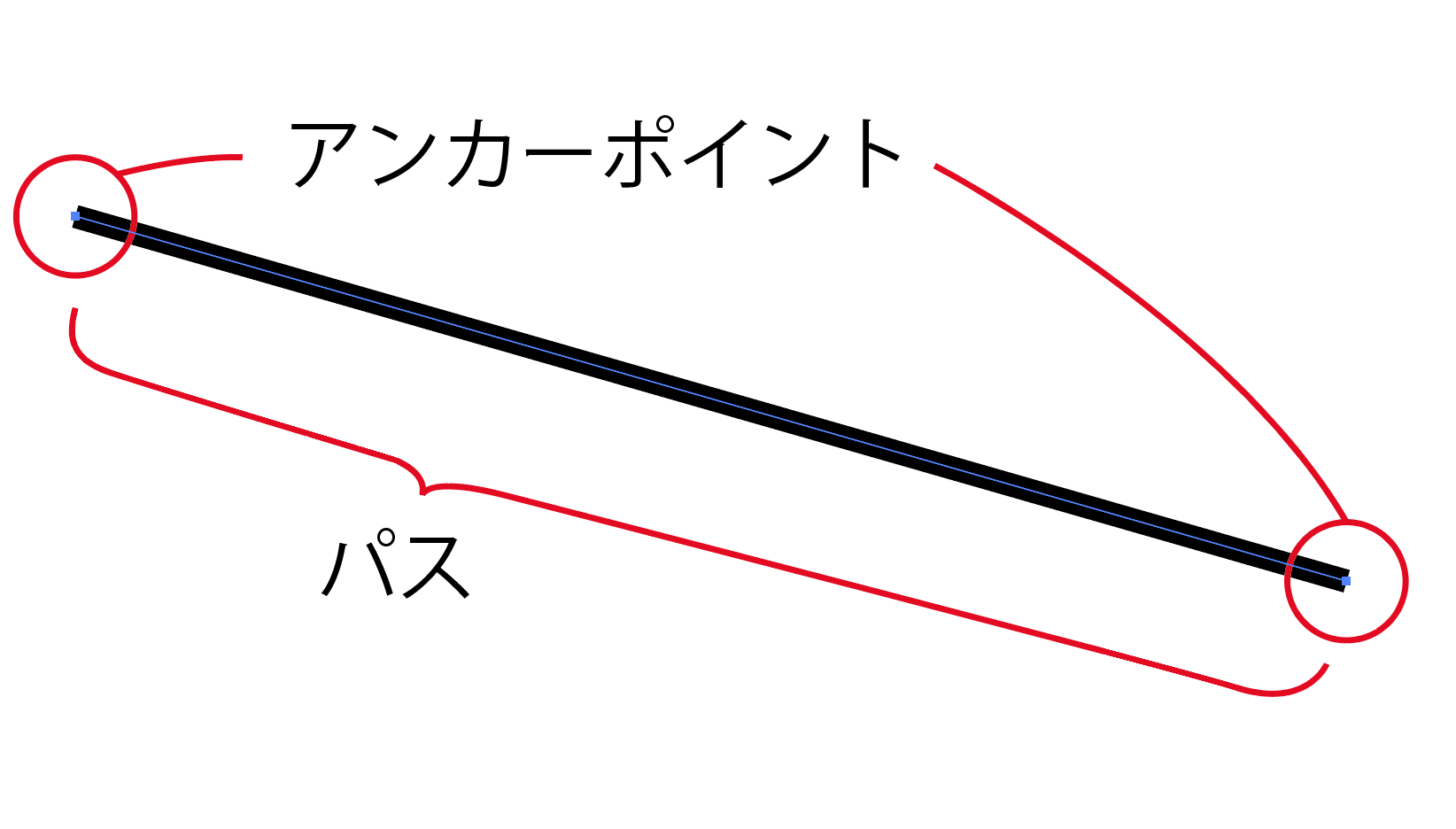



コメントを残す